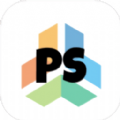


本教程為朋友們介紹一個利用Photoshop為偏暗的室內人物照片提亮和美膚的圖片美化教程。基本都是用曲線和可選顏色來完成的,過程比較簡單,希望對大家有所幫助。
原圖

處理後效果圖:

1、打開原圖,CTRL+J複製一層,執行圖像/調整/曲線,把圖片稍微提亮一點。

2、執行曲線
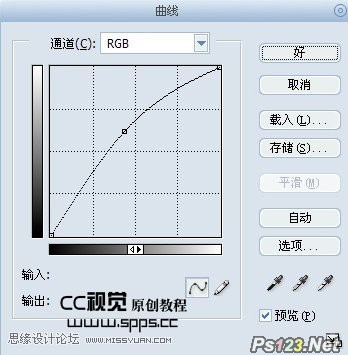
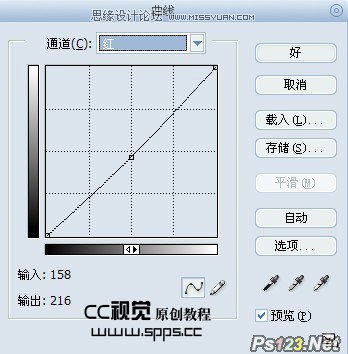
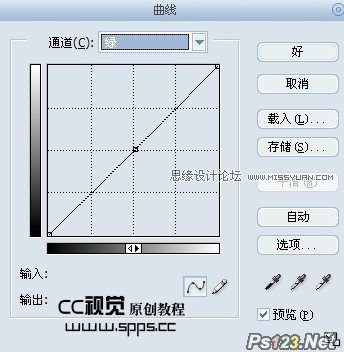
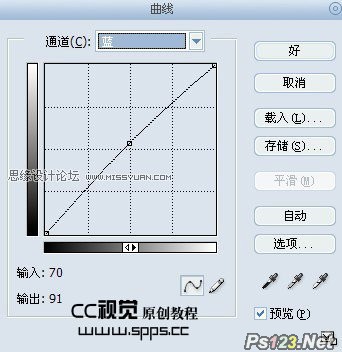

[page]
3、執行可選顏色選項
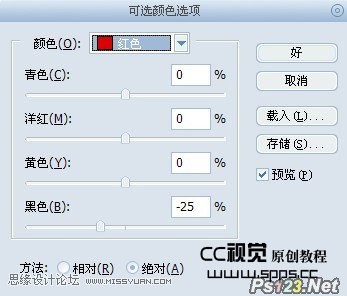
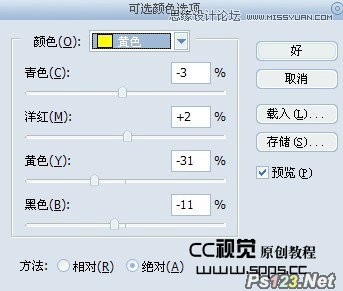
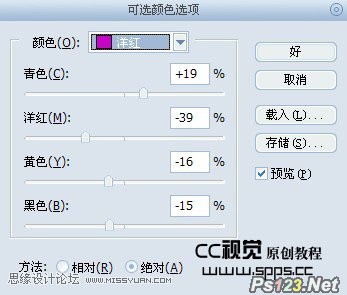

4、把改好的可選顏色圖層複製一層

5、再複製一層可選顏色,把混合模式改為柔光,不透明度30%

6、這時會發現MM的嘴唇已經被調的有些蒼白了,新建圖層,用流量和不透明度為30%的紅色柔角畫筆在MM的嘴唇上塗抹,然後把該層混合模式改為柔光,調節一下不透明度,使顏色更為自然。

7、新建一層,Shift+Ctrl+Alt+E蓋印可見圖層,用Topaz濾鏡銳化一下。

[page]
8、Ctrl+Alt+~調出高光選區,然後Shift+Ctrl+I反選,Ctrl+J複製選區為新圖層,把該層的混合模式改為濾色,不透明度55%。

9、Ctrl+J複製圖層,然後把該層的混合模式改為柔光,不透明度55%,
教程總圖層截圖:

處理後效果圖:



Photoshop圖片後期教程 快速為偏暗室內人像照片美白潤色